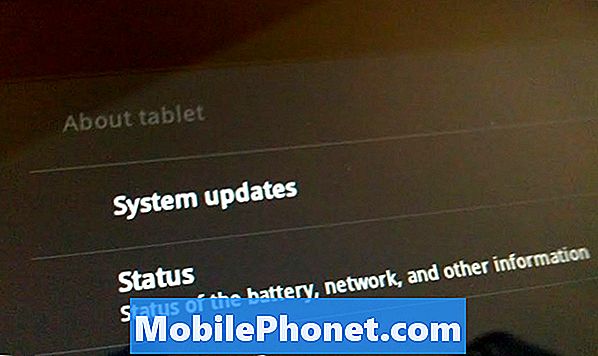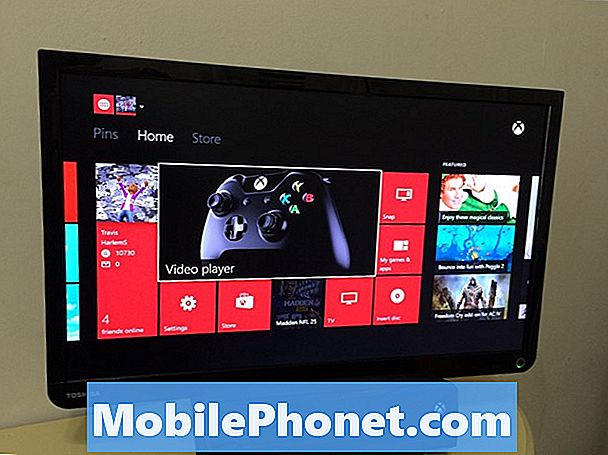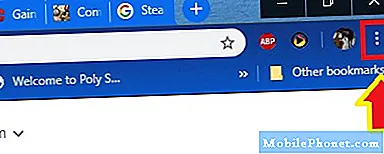
Sisu
Ehkki mitte kõik, mõtlevad mõned Netflixi kasutajad, kas saateid vaadates on võimalik taasesituse kiirust muuta. Lõppude lõpuks on Google'i Youtube'i taasesituse kiirus juba muutuv ja see töötab hästi.
Netflix on proovinud seda funktsiooni mõne kasutaja katses kaasata, kuid idee suurim hõõrdumisallikas pole tellijatelt, vaid režissööridelt ja kirjanikelt. Mõned kõrgetasemelised lavastajad (näiteks Judd Apatow, Brad Bird, Peyton Reed, kui mõnda neist mainida) on avaldanud katse suhtes negatiivset reaktsiooni ja Netflix andis neile järele, tappes lõpuks selle idee.
Õnneks on olemas kolmandate osapoolte Google Chrome'i laiendusi, mida saate kasutada taasesituse kiiruse muutmiseks. See juhend näitab teile, kuidas neid laiendusi hankida.
Netflixi taasesituse kiiruse muutmine
Parim brauser Netflixi vaatamiseks on Google Chrome, nii et me kasutame seda selle demonstratsiooni jaoks. Kuna Netflix ei toeta loomulikult muutuvat taasesituse kiirust, peate kasutama kolmanda osapoole laiendust.
Enne kui anname teile lühikese loendi kasutatavatest laienditest, soovitame teil soovitada laienduse otse installida, klõpsates lihtsalt allolevatel linkidel. Selle lihtsustamiseks avage kindlasti see lühike õpetus Google Chrome'i abil.
Kui teil pole aimugi, kust oma äsja installitud laiendust leida, klõpsake lihtsalt nuppu Seaded paremas ülanurgas olev ikoon.
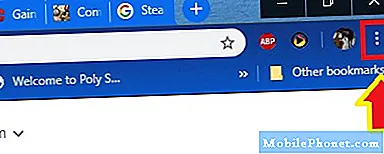
Seejärel otsige Rohkem tööriistu> Laiendused.
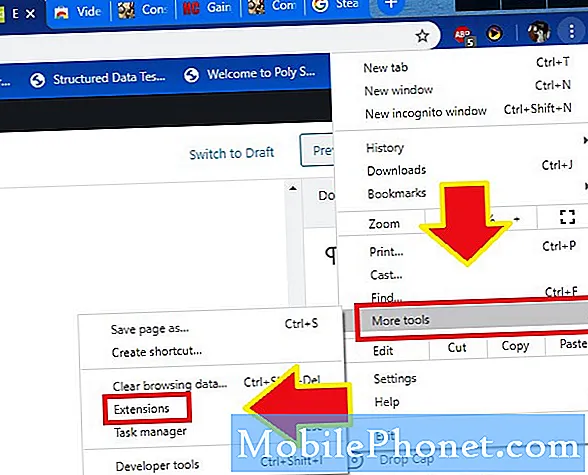
Veenduge, et laiendus, mida soovite kasutada, on lubatud.
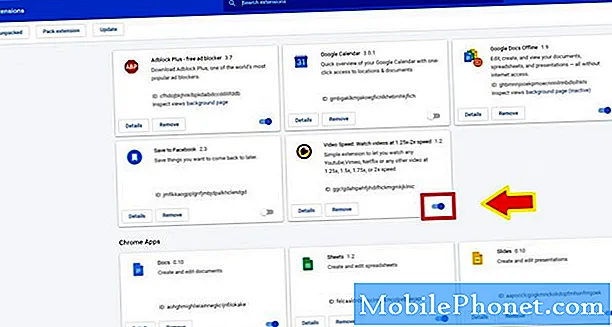
Brauseri paremas ülanurgas peaksite nägema laienduse ikooni.
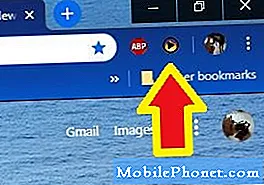
Laiendused Netflixi taasesituse kiiruse muutmiseks
Selles juhendis on kolm laiendust. Igal neist on oma eripärad, nii et saate ise otsustada, millist neist kasutate.
Video kiirus: vaadake videoid 1,25x-2x kiirusega
See laiendus toetab mitte ainult Netflixi, vaid ka teisi videosaite. Kui teie peamine eesmärk on leida laiendus, et peamiselt Netflixi saateid kiirendada, on see laiendus teile kasulik. See on võimeline kiirendama Netflixi kuni 2x kiiruseni, mis on tõesti mugav, kui soovite oma vaatamisaega drastiliselt kärpida, kuid ei soovi stseene vahele jätta.

Proovige seda laiendit kohe, järgides seda linki.
Video kiiruse kontroller
Kui soovite vaatamise ajal kiiruse suurendamist käsitsi muuta, on see laiendus teie jaoks parim valik. Otseteede abil saate videoid hõlpsalt kiirendada, aeglustada, edasi liikuda ja tagasi kerida. Kui hõljutate hiirekursorit ekraani vasaku nurga kohal, saab kiirust mugavalt suurendada või vähendada, vajutades lihtsalt nuppu.

Hankige see laiendus, järgides seda linki.
SpeedUp: Netflix, Prime'i videod
Nagu teisedki selles loendis olevad laiendused, toetab ka SpeedUp teisi veebi voogesitussaite. Peamiselt on see laiendus siin, et aidata teil video kiirust muuta. Kui soovite videote kiiruse reguleerimiseks suurepärast utiliiti, ütleme, et proovite seda.
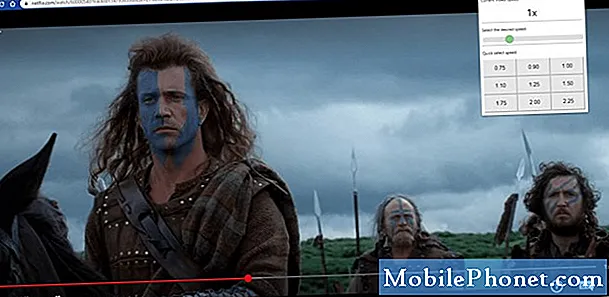
Hankige see laiendus, järgides seda linki.
Soovitatavad näidud:
- Kuidas kopeerida kontakte Samsungi telefonist SIM-kaardile
- Kuidas muuta taasesituse kiirust Android Youtube'i rakenduses
- Androidi sõnumitega arvutis tekstisõnumite saatmine
- Kuidas sisse lülitada, ärge häirige Samsungi
Hankige meilt abi
Kas teil on telefoniga probleeme? Võtke meiega selle vormi abil julgelt ühendust. Püüame aidata. Samuti loome videoid neile, kes soovivad järgida visuaalseid juhiseid. Veaotsingu saamiseks külastage meie Youtube'i lehte.